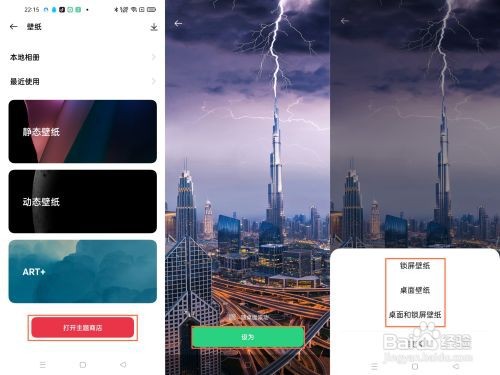OPPO Find X3如何更改默认手机壁纸
1、进入设置页面点击设置 ——桌面、锁屏与息屏——壁纸。
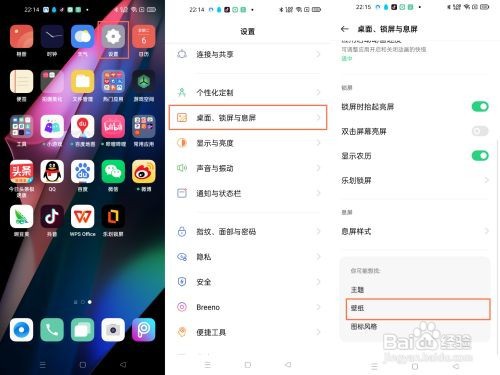
2、点击本地相册进入之后,点击本地相册,选择自己喜欢的图片。
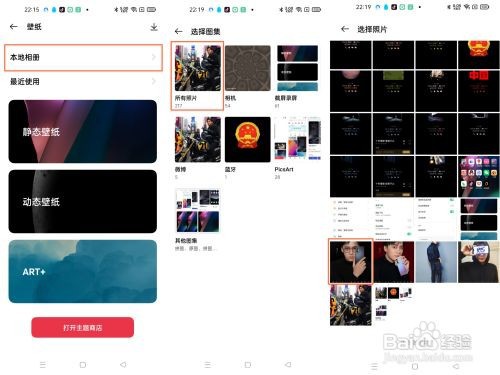
3、点击设为点击设为,可以将喜欢的图片设置为锁屏壁纸/桌面壁纸/桌面和锁屏壁纸。
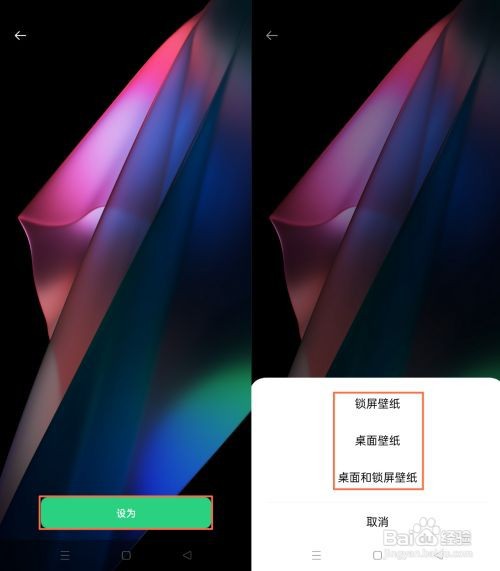
4、查找壁纸点击下方的更多壁纸,可进入主题商店,查找自己喜欢的壁纸。
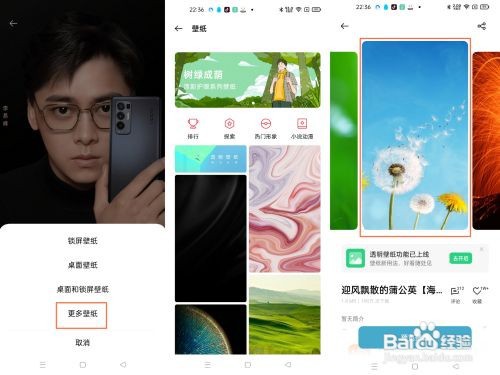
5、点击设为点击设为,可以将下载的壁纸资源设置为锁屏壁纸/桌面壁纸/桌面和锁屏壁纸。
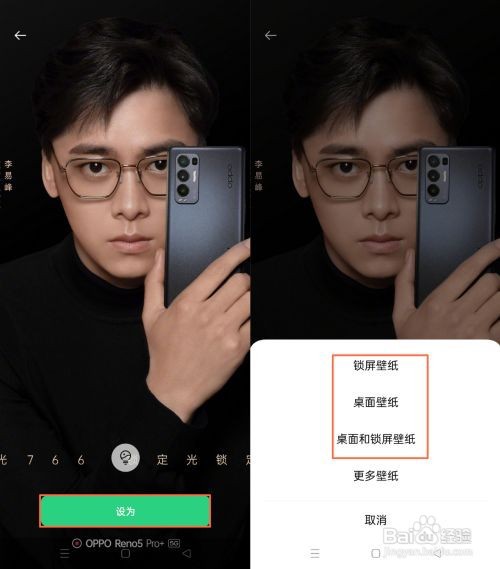
6、点击静态壁纸点击静态壁纸,选择喜欢的静态壁纸资源。
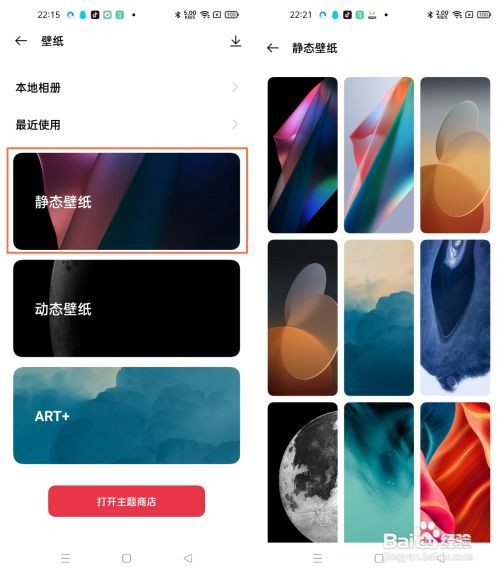
7、点击设为点击设为,将静态壁纸设置为锁屏壁纸/桌面壁纸/桌面和锁屏壁纸。
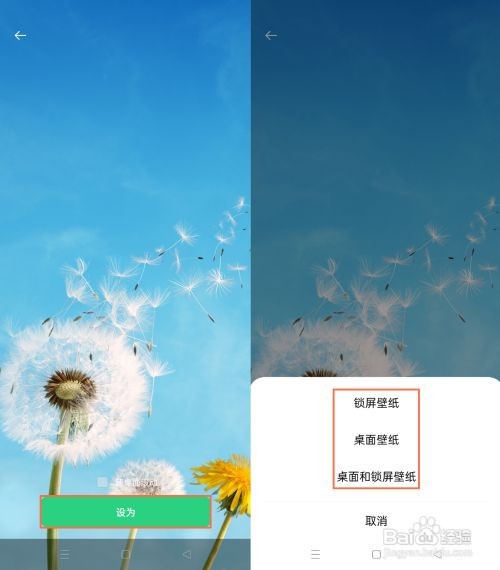
8、选择动态壁纸点击动态壁纸,选择自己喜欢的动态壁纸资源。
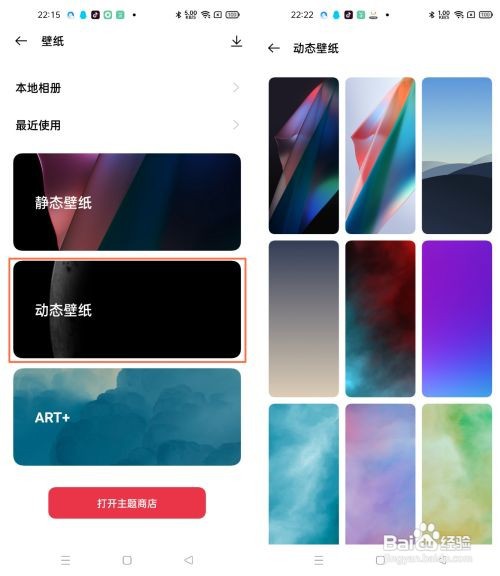
9、点击设为点击设为,将动态壁纸设置为桌面壁纸/桌面和锁屏壁纸。
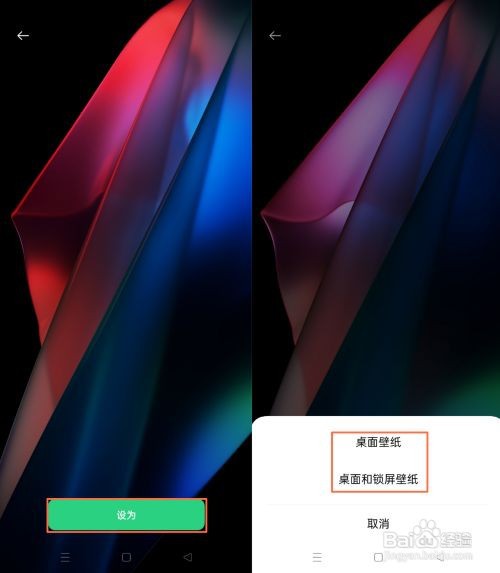
10、选择喜欢壁纸点击AR哌囿亡噱T+,选择喜欢的ART+壁纸进入,点击应用,可以选择设为锁屏壁纸/设为桌面壁纸/同时设置。
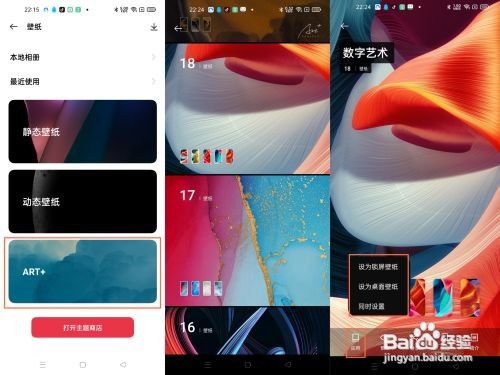
11、设置为锁屏壁纸可以点击下方的打开主题商店,选择喜欢的壁纸进入,点击设为,将喜欢的壁纸设置为锁屏壁纸/桌面壁纸/桌面和锁屏壁纸。